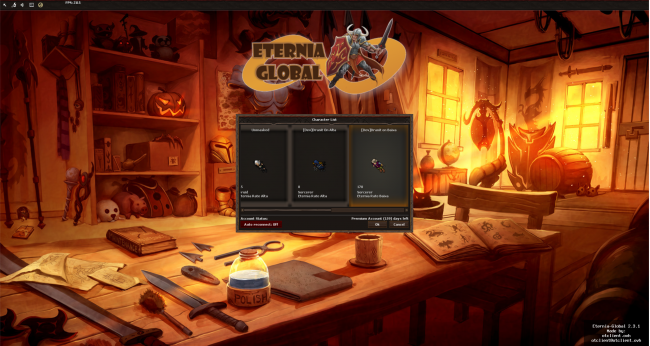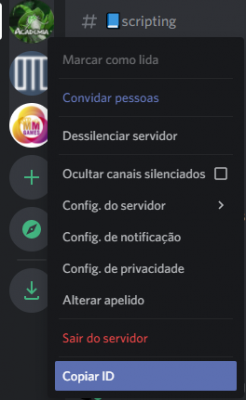Tudo que marcoshps11 postou
- OTCv8-Mobile
-
Por onde começar?
Sim, minha referencia é "você está perguntando em um fórum de tibia/otserver" te falei a linguagem que é utilizado atualmente nele, C++ é uma das linguagens provavelmente mais utilizadas, serve para inúmeros fins, C++ é mais rápida e pode ser compilada, lua não..
-
Por onde começar?
Projeto de tibia -> C++ / Lua c++ para source lua para scripts
-
Ubuntu Desktop + Gnome Panel ( vnc4server )
As vezes as aplicações que vem já são ultrapassadas, você pode remover e instalar uma atual
-
Ubuntu Desktop + Gnome Panel ( vnc4server )
este tutorial é voltado para o ubuntu 14/16, para o 20 você pode tentar instalar o tightvncserver
- OTCv8-Mobile
- OTCv8-Mobile
- OTCv8-Mobile
- OTCv8-Mobile
- [otcv8] Como utilizar - Ip fixo, spr, encrypt, auto update
- [otcv8] Como utilizar - Ip fixo, spr, encrypt, auto update
- OTCv8-Mobile
-
[OTClient Showoff] Mostre seu Projeto/Módulo/Interface do seu OTClient
Esse é meu charlist, detalhe que puxa personagem de 2 servidores diferentes, um que seria o Rate Alta ( servidor com xp rate alta ) e Rate Baixa ( servidor com xp rate baixa )
-
OtClient V8 - Sources
- Ubuntu Desktop + Gnome Panel ( vnc4server )
Olá, vou trazer um breve tutorial para utilizar o desktop em sua vps: 1º Passo: instalação - Execute o seguintes passos no terminal da sua vps: * sudo -s * sudo apt-get install ubuntu-desktop * sudo apt-get install vnc4server * sudo apt-get install gnome-panel 2º Passo: Executar o vnc - Após a instalação, executar o vnc com o comando: * vncserver a primeira vez irá solicitar para que crie sua senha, digite ela e depois confirme. ps: no terminal do linux não aparece a senha sendo digitada na tela, é normal - Após criar a senha, finalize o vncserver com o seguinte comando: * vncserver -kill :1 3º Passo: Editar o xstartup para que inicie com o gnome. - execute o seguinte comando: * sudo vi .vnc/xstartup - Remova o # antes do unset SESSION_MANAGER - A baixo de # exec /etc/X11/xinit/xinitrc, cole o seguinte: * gnome-session –session=gnome-classic & gnome-panel& - Aperte ESC, depois :WQ e aperte enter para salvar e finalizar 4º Passo: Abrir o vnc - Abra o vnc executando o comando: * vncserver 5º Passo: Baixando o cliente - Entre no site oficial e faça download conforme arquitetura do seu computador: http://www.tightvnc.com/download.php - Após a instalação, execute o aplicativo TightVNC Viewer - coloque o ip da sua vps com ::5901 no final - Entre com a senha utilizado na instalação do passo 2 Sempre que executar o comando vncserver, irá iniciar uma nova janela do vnc, após o comando irá dizer qual é o numero dela, por exemplo "New 'vps-ed284526:1 ", após os : indica que é minha tela 1, se executar novamente irá aparecer o 2, você pode criar quantas quiser, e para finalizar irá utilizar o vncserver -kill :<<numero da tela>> exemplo, vncserver -kill :1, vncserver -kill :2 etc O vncserver -kill não finaliza sua vps, apenas a tela do vnc que você criou. Lembrando que este numero é o mesmo que irá utilizar para acessar, SEUIP::5901, SEUIP::5902 Segue um vídeo breve da instalação:- [otcv8] Como utilizar - Ip fixo, spr, encrypt, auto update
Foi mal a demora, não recebi notificação.. no file de update fica explicito quais arquivos ele verifica, "$files_and_dirs = array("init.lua", "data", "modules", "layouts");", então tudo isso precisa estar na pasta do site uma dica que dou, tente fazer o procedimento fielmente como no tutorial, pegando o original e tal, faça funcionar primeiro, depois parta para as modificações.. os arquivos devem ficar onde ficaria no client utilizado pelo jogador, no caso para o jogador a dat/spr ficam em /data/things/VERSAO/- [otcv8] Como utilizar - Ip fixo, spr, encrypt, auto update
- [otcv8] Como utilizar - Ip fixo, spr, encrypt, auto update
- [otcv8] Como utilizar - Ip fixo, spr, encrypt, auto update
- [AJUDA!] Health bar (8.60)
UPDATE `players` SET `health`= 100, `healthmax` = 100;- [otcv8] Como utilizar - Ip fixo, spr, encrypt, auto update
- [otcv8] Como utilizar - Ip fixo, spr, encrypt, auto update
obrigatoriamente o arquivo status.php editado com suas informações devem estar na sua vps, dentro da pasta do site no init.lua do seu cliente, deveria por o link que aponta para este arquivo, para ter certeza que o link está certo, pode tentar acessar pelo navegador, https://seuip/pasta/status.php, nele retornará alguns dados conforme configurado no arquivo. pode testar para ter como exemplo o próprio link do otclient, http://otclient.ovh/api/status.php- [otcv8] Como utilizar - Ip fixo, spr, encrypt, auto update
não é o convite do discord, é o id dele. desta forma: https://discordapp.com/api/guilds/ ID DO SEU GRUPO /widget.json sem os espaços.. caso não saiba pegar o ID, clica com o direito do mouse em cima do seu grupo: na questão do players online, precisará de um programador web pra te auxiliar, pois precisará puxar a função do seu site que retorna o numero de playesr online. já é um pouco mais complexo.- [otcv8] Como utilizar - Ip fixo, spr, encrypt, auto update
- [otcv8] Como utilizar - Ip fixo, spr, encrypt, auto update
no arquivo init.lua só comentar ou remover a linha: status = "http://otclient.ovh/api/status.php" lembrando que esta é outra API que está na pasta, você pode utilizar para apontar estes dados do seu servidor, mostrar players online do seu server e quantidade de onlines no seu discord grupo - Ubuntu Desktop + Gnome Panel ( vnc4server )
Informação Importante
Confirmação de Termo